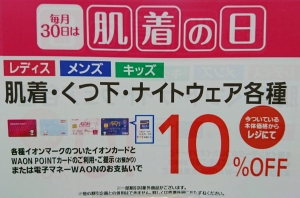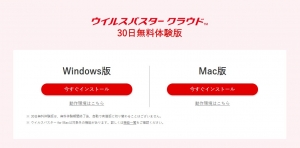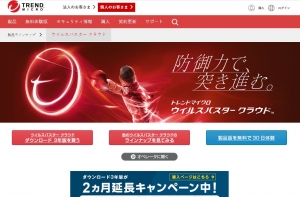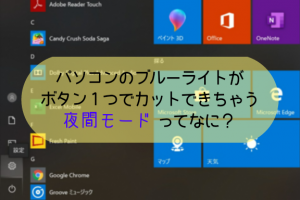「アイキャッチを新しくしたのに、Twitterカードにはずっと古いものが使われてるのなんで?」
「何回やってもカードのタイトルが更新されない…」
そう悩んでいる人の私も1人でした。
そしてできるようになったので、「困ってる人が多いから早くしないと!」と思って気が急っていたのか
作ったアイキャッチの文字が またまたおかしなことに!!
この【登を録する】ミスに気が付いたのは、アップしてから1時間半以上が経ったあとでした…
これはそのドジったことに気付いたときの私のツイートです(笑)
爆笑!
焦りすぎでしょwww
LINE Payの【みんなにあげちゃう300億円祭のボーナス】で
銀行口座登録して本人確認する方法を書いたんだけど、、、
今アイキャッチ見返して血の気が引いた(笑)
銀行口座『登を録するって……』
なにごと!?!?
早く差し替えなきゃ😂笑
➡️https://t.co/TaWmoffmrU pic.twitter.com/Fokrksa50H
— ゆう (@yuushacho) 2019年6月22日
Twitterカードが更新されないカラクリ
1度でもサイトのURLをアイキャッチと共にツイート(下書き保存含む)をしてしまうと
その画像はTwitterに登録されてしまいます。
 ゆう
ゆうTwitterも頭いいですからね(笑)
そのため 私のような↑ドジをした後に、サイトのアイキャッチを修正・更新して再度Twitterに同じURLを貼り付けたとしても
1度Twitterに登録されてしまったアイキャッチ画像は変わりません。
「ぇぇえええ―――変えられないの!!?」
そう嘆いたそこのあなた。大丈夫です。安心してください。
変えられますから(笑)
card validatorの使い方
card validatorを使えば、Twitterが1度読み込んだ画像でも、簡単に新しいものと差し替えることができます。
card validatorを使ってTwitterカードを更新する場合は、その前に変更したい記事のアイキャッチ画像を新しいものと差し替えておいてください。
card validatorを検索窓から探す
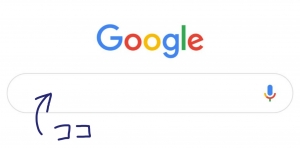
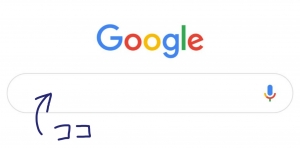
「card validator」と入力して検索をかけます。
検索結果1位が公式 card validator
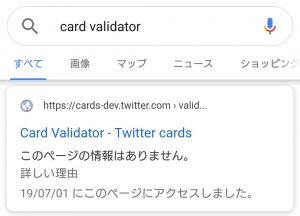
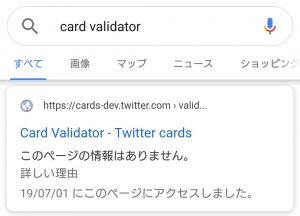
1度、Twitterへのログインを要求されるので、ログインを実行してください。
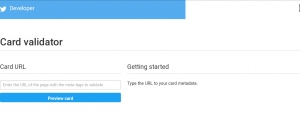
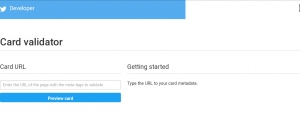
ログインが済んだら、このような画面が出てきます。
Twitterカードを更新したいページのURLを入力
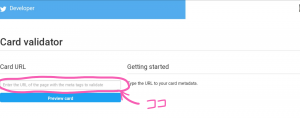
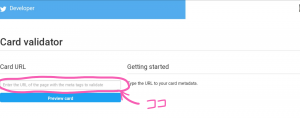
【Card URL】の欄に、Twitterカードを差し替えたい(アイキャッチを新しくした)ページのURLを入力します。
青ボタン【Preview card】をタップ
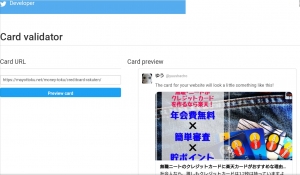
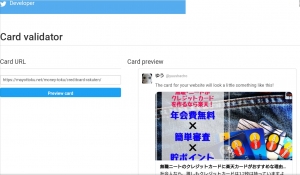
すると、新しく更新された画像が読み込まれます。



タイムラグなしで差し替えたばかりの最新アイキャッチ画像がすぐに反映されるので、card validatorはめっちゃオススメです♪
Twitterカードを最新のものに更新するにはcard validator まとめ
card validator使うの難しそうですか? そうでも、、なさそうですよね。
これを知らないと
「ぇぇえええ!!Twitterカード替わらないんだけど!!!」
って焦りますし、アイキャッチ画が差し替わらなくて落ち込みますし、そんな自分にイライラ…



これを知るまでは私も同じで、ずっとモヤモヤしながら諦めてました(笑)
でも、もうcard validatorを知っていれば大丈夫ですね。
毎回ログインさせられるのは面倒ですが、毎度Twitterカード(アイキャッチ画像)を替えることなんてないですから(笑)
Twitterカードが新しいものに差し替わらずに困っている方は、ぜひ参考にしてみてください。